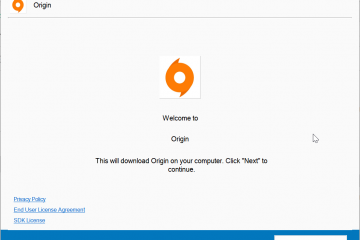Découvrez comment modifier la police par défaut dans le terminal Windows en quelques clics, en personnalisant son apparence.
Sous Windows 11, Windows Terminal est l’application de terminal par défaut qui héberge tous les outils et shells de ligne de commande, y compris l’invite de commande, PowerShell et bash (si vous utilisez WSL). Comparé à d’autres outils de ligne de commande intégrés, Windows Terminal possède de nombreuses fonctionnalités, telles que des onglets et du texte enrichi, pour faciliter son utilisation. De plus, il est également hautement personnalisable. Par exemple, vous pouvez modifier son arrière-plan, ses jeux de couleurs, son type de curseur, ses effets acryliques, son rendu de texte et son anticrénelage. L’une de ces fonctionnalités de personnalisation est la possibilité d’utiliser une police personnalisée dans le terminal Windows.
Bien que la police Cascadia Code par défaut soit plutôt bonne, vous préférerez peut-être utiliser une autre police. Par exemple, j’aime utiliser JetBrains Mono comme police monospace par défaut. Heureusement, sur Windows Terminal, il est assez simple de modifier la police par défaut. Tout ce que vous avez à faire est de sélectionner la police que vous souhaitez utiliser dans l’onglet des paramètres du terminal, et vous êtes prêt à partir.
Dans ce guide rapide et simple, laissez-moi vous montrer les étapes pour modifier la police par défaut dans le terminal Windows. Commençons.
Avant de commencer
Étapes pour modifier la police par défaut dans le terminal Windows
Ouvrez la boîte de dialogue Exécuter en appuyant sur « Touche Windows + R ». Tapez « wt » et cliquez sur « OK ». Cliquez sur l’icône déroulante dans la barre de titre. Sélectionnez « Paramètres ».”Paramètres par défaut“sous”Profils”. Cliquez sur l’option”Apparence“. Cliquez sur le champ à côté de”Visage de police“et sélectionnez la police que vous souhaitez utiliser. Cliquez sur”Enregistrer“.Rouvrez la fenêtre du terminal. Avec cela, vous avez modifié la police globale par défaut dans le terminal Windows.
Étapes détaillées (avec captures d’écran)
Pour commencer, nous devons ouvrir l’application Terminal. Pour ce faire, appuyez sur « Touche Windows + R » pour ouvrir la boîte de dialogue Exécuter, tapez « wt » et cliquez sur « OK ». Une fois l’application du terminal ouverte, cliquez sur l’icône « flèche vers le bas » dans la barre de titre et sélectionnez l’option « Paramètres ».
L’action ci-dessus ouvre l’onglet des paramètres dans la fenêtre du terminal. Dans celui-ci, sélectionnez l’onglet « Paramètres par défaut » sous la section « Profils » dans la barre latérale. Dans le panneau de droite, cliquez sur l’option « Apparence“.
Encore une fois, dans le panneau de droite, cliquez sur le champ de police à côté de « Visage de police » et sélectionnez la police que vous souhaitez utiliser. Par défaut, il affiche uniquement les polices à espacement fixe. Si vous souhaitez utiliser d’autres types de polices, sélectionnez l’option « Afficher toutes les polices ».
Après avoir sélectionné la police, cliquez sur le bouton « Enregistrer » pour enregistrer la modification. C’est ça. Avec cela, vous avez modifié la police globale par défaut dans le terminal Windows.
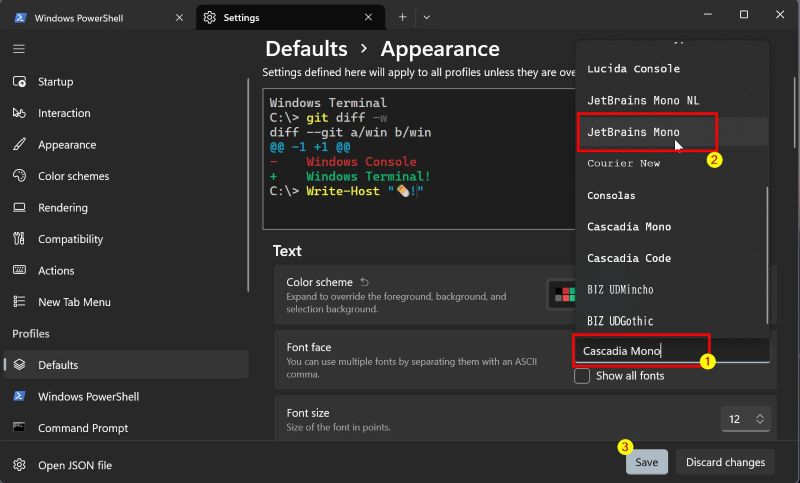
Étapes pour modifier la police par défaut pour un profil/shell spécifique dans le terminal Windows
En plus de modifier la police globalement, vous pouvez également définir une police spécifique pour un profil spécifique. Par exemple, utilisez Cascadia Code pour PowerShell mais JetBrains Mono pour bash. Voici comment procéder.
Cliquez avec le bouton droit sur l’icône”Windows“dans la barre des tâches. Sélectionnez l’option”Terminal Windows“. Cliquez sur l’icône”Flèche déroulante“dans la barre de titre. Sélectionnez”Paramètres“dans le menu.Sélectionnez le shell de votre choix dans la barre latérale. Accédez à”Apparence“. Cliquez sur le champ « Police » et sélectionnez la police de votre choix. Cliquez sur le bouton « Enregistrer ».Fermez et rouvrez le terminal Windows. Avec cela, vous avez modifié la police par défaut pour un profil spécifique dans le terminal Windows.
Étapes détaillées (avec captures d’écran)
Tout d’abord, cliquez avec le bouton droit sur l’icône du menu Démarrer dans la barre des tâches et sélectionnez « Terminal Windows ». Vous pouvez également ouvrir le menu Démarrer, rechercher « Terminal Windows » et cliquer sur « Ouvrir ». Après avoir ouvert le terminal Windows, cliquez sur l’icône de flèche vers le bas dans la barre de titre et sélectionnez l’option « Paramètres ».
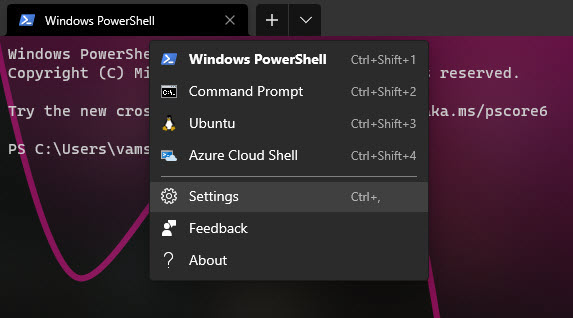
Le L’action ci-dessus ouvrira l’onglet Paramètres dans le terminal Windows. Sur la page Paramètres, sélectionnez le shell/profil dont vous souhaitez modifier la police. Par exemple, je souhaite modifier la police par défaut pour Windows PowerShell. Donc, je le sélectionne dans la barre latérale. Maintenant, cliquez sur l’option « Apparence » dans le panneau de droite.
Activé dans le panneau de droite, cliquez sur le champ de police à côté de « Visage de police » et sélectionnez la police que vous souhaitez utiliser. Par défaut, il affiche uniquement les polices à espacement fixe. Si vous souhaitez utiliser d’autres types de polices, sélectionnez l’option « Afficher toutes les polices ». Enfin, cliquez sur le bouton « Enregistrer ».
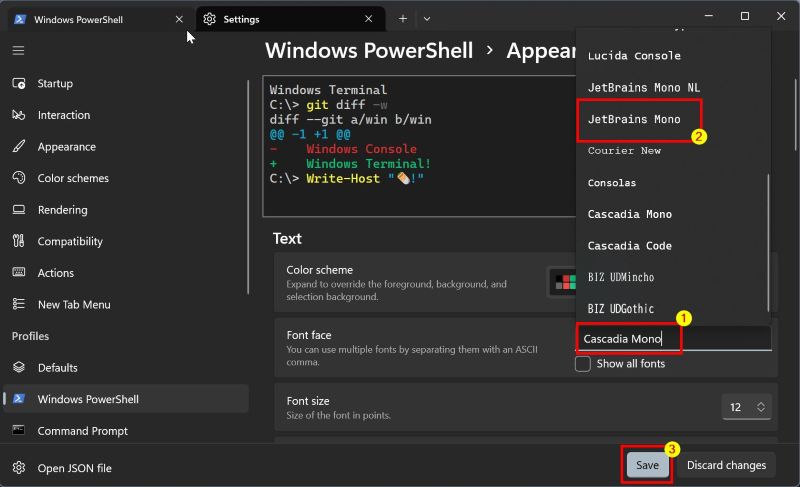
Après cela, redémarrez Windows. Terminal pour appliquer les modifications. Une fois redémarré, vous verrez la nouvelle police lorsque vous ouvrirez ce shell/profil.
—
C’est tout. C’est aussi simple que cela de changer la police par défaut dans le terminal Windows. Si vous avez des questions ou avez besoin d’aide, commentez ci-dessous. Je serai heureux de vous aider.